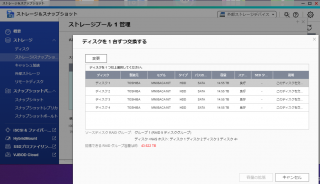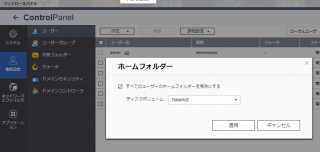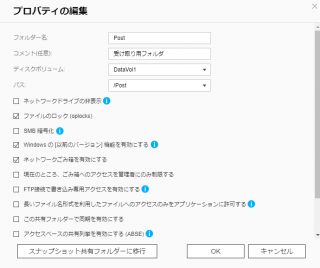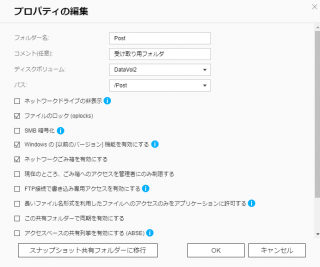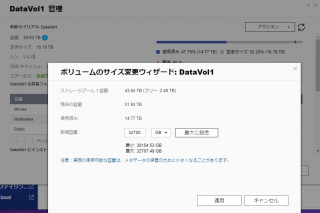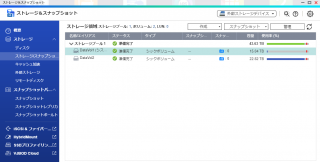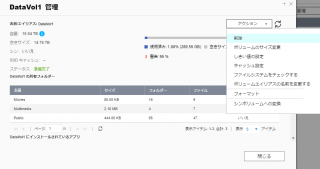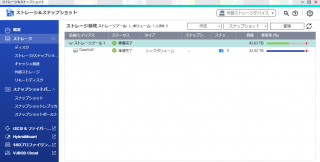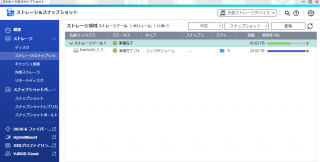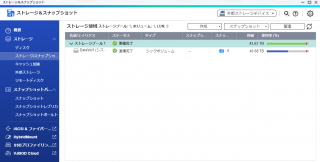QNAP NASで10THDDを4台、RAID5で暫く運用していたのですが、容量が8割を超えてきたため容量アップの拡張をしました。
で、毎度の事ながらすんなりとはいかず・・手順をメモしておきます。
いっぺんに購入するのは辛いので、月に1台くらいのペースでHDDを購入し10TのHDDを16Tに差し替えていきました。
この手順は簡単です。
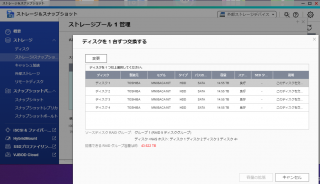
画像はすべて16Tに交換済みの物ですが・・
1.ジョブ、タスクが動いていない事を確認します。また、バックアップジョブ等が始まらないことも確認しておいた方が良いと思います。
2.[メインメニュー] > [ストレージとスナップショット] > [ストレージ/スナップショット]に進みます。
3.ストレージプールを選択します。
4.「管理」をクリックします。
5.「管理」 > 「ディスクを 1 台ずつ交換する」を選択します。
6.交換するディスクを選択します。
7.「変更」をクリックします。
8.ディスクの説明は「このドライブを取り外してください」に変わります。
9.このベイからディスクを取り外します。間違わないように・・
10.NAS からビープ音が 2 回鳴ります。ディスクの説明が「新しいディスクを挿入してください」に変わります。
11.新しいディスクを同じベイに差し込みます。
12.NAS からビープ音が 2 回鳴ります。次にディスクと RAID グループのステータスがリビルド中」に変わります。
13.リビルドが終了するのを待ちます。
これを4回繰り返したら、「容量の拡張」ができるようになるので、これを実行するとストレージプールの容量が増えます。
で、16TのHDDの3台分の容量が使えるはずで(実際使えるのは 41TB くらいかな・・)、最後にボリュームのサイズをアップさせれば終わり・・・のハズでしたが・・
どうしても、ボリュームのサイズが 30TB 程までしか設定できず、11TB 程が空き状態に・・
原因は、一番初めにボリュームを作成した時に、Inode の指定を 8K にしてしまっていたため、管理できる最大が32TBとなっておりました。
しかも後から Inode の変更は無理。新しくボリュームを作成するしかない・・
無意味にボリュームが分かれているのもなんか嫌だし、すべて消してバックアップからレストアも大変。
その間 NAS がまったく使えないのも辛い・・
仕方が無いので、残りの容量から 10TB 程で新しくボリュームを作成。( Inode は32K 最大管理 128TB にしておきます。)
で、ボリュームのサイズを変更しつつ、新しいボリュームにデータを移動していく。
最後に古いボリュームは削除して終了、とする想定でやってみますか・・・
大筋としては
1.DataVol2を最大サイズで作成。
2.DataVol1のデータをDataVol2に移動できるだけ移動。
3.DataVol1のボリュームサイズを減少。
4.DataVol2のボリュームサイズを増加。
5.DataVol1のデータをDataVol2にすべて移動。
6.DataVol1を削除。DataVol2をDataVol1にリネーム。
となります。
まず手始めに、各ユーザーの home データを移動しよう・・としていきなりミス・・
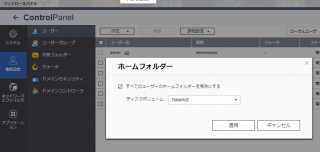
[コントロールパネル]-[ユーザー]-[詳細設定]から[ホームフォルダー]を選択。
ディスクボリュームを1から2に変更したら、中身を移動してくれる・・・と思っていたら、Homes フォルダ 全削除、新しいボリュームに からっぽの Homes フォルダが出来上がりました。
まじか・・バックアップしてたから良いものの・・フォルダ消し去りますか・・
とりあえず、バックアップジョブを無効にしておきバックアップからデータをコピー。
Public等のシステムフォルダは移動できないので、DataVol2にPublic2という共有フォルダを作成して移動。
違うボリューム間のデータ移動は時間がかかります。
DataVol2にPost2共有フォルダを作成。データを移動。
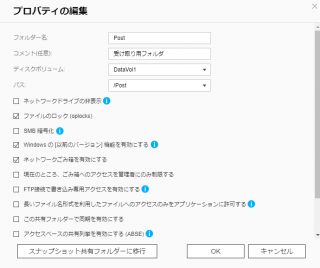
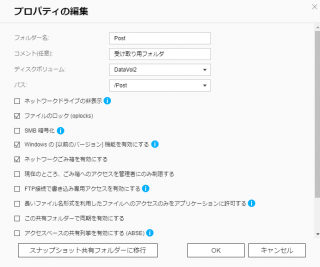
Post共有フォルダのディスクボリュームをDataVol1からDataVol2に変更。
DataVol1のPost共有フォルダが削除されDataVol2にPost共有フォルダが作成されます。
Post2共有フォルダのデータをPost共有フォルダに移動。同じディスクボリューム感のデータ移動はあっという間に終わります。
不要になったPost2共有フォルダを削除。
そうこうしているうちにDataVol1が空いて、DataVol2がいっぱいに。
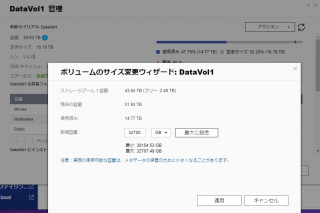
DataVol1のサイズを減少させます。が、なぜか200GB程しか減少できません。
理由はわからないのですが、少しづつ減らしていくしかないようです。
200GB程であれば5時間ほどで終了します。それを2回ほど繰り返すと、次は10TB程一気に減少できるようになりました。
しかし、この減少作業が長い・・5日ほどかかりました。
結局この間NASサーバーは止まってしまっていたので、いちから作り直した方が早かったかも・・
いや、ここまでやったので最後まで頑張りましょう。
残りのデータをすべてDataVol2に移動させます。
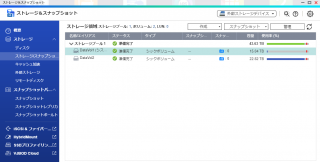
DataVol1が空になったので削除します。
と、その前に、DataVol1にはシステムフォルダがあり、移動できません。
システムフォルダはインストールしたアプリなどが入っていますが、NASに必要な重要なものは別途保存されているので削除しても大丈夫です。
起動時にシステムフォルダやPublicフォルダが無い時は最初にあるボリュームに自動で作成されます。
しかし自分でインストールしたアプリやその設定が消えてしまうので、必要な情報をメモしておきましょう。
後で手作業でインストールし直して復元していく必要があります。
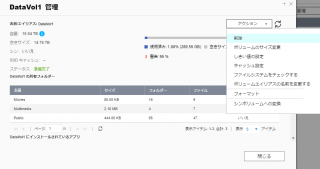
DataVol1を削除。
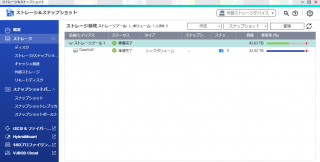
削除できました。
次にNASを再起動させます。
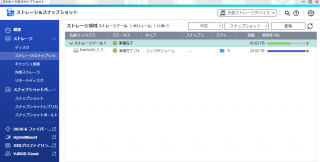
起動するとDataVol2にシステムフォルダやPublic共有フォルダが作成されました。
Public2共有フォルダにあるデータをすべてPublic共有フォルダに移動し、Public2共有フォルダを削除。
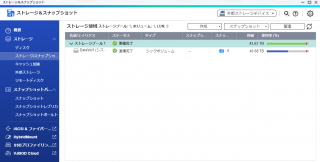
なかなか時間がかかってしまいましたが、無事32TBを超えるボリュームにすることができました。